MP4
- 1. MP4 Converter +
- 2. Conversion MP4 +
- 3. Other MP4 tips +
MPEG مقابل MP4 - البحث عن أفضل تنسيق فيديو
من Ahmed Absal • 2022-06-15 11:12:57 • حلول مثبتة
لقد ولت الأيام المملة التي كان عليك فيها مشاهدة أفلامك المفضلة باستخدام جهاز تلفزيون أو جهاز عرض. اليوم ، يمكنك بث مقاطع الفيديو وتنزيلها ومشاهدتها أثناء التنقل بفضل الأجهزة المحمولة مثل أجهزة الكمبيوتر المحمولة والأجهزة اللوحية والهواتف الذكية. ومع ذلك ، إذا كنت ترغب في مشاهدة الأفلام بسلاسة ، فيجب أن تتعلم تنسيقات الملفات المختلفة ومزاياها وعيوبها. لذلك في هذا الدليل الإرشادي ، سنناقش MPEG vs MP4 المقارنة بالتفصيل. تابع القراءة!
- الجزء 1. MPEG مقابل MP4 - وهو الخيار الأفضل
- الجزء 2. حل سريع لتحويل MPEG و MP4 على نظامي Mac و Windows
- الجزء 3. كيفية تحويل MPEG و MP4 على الإنترنت مجانًا
الجزء 1. MPEG مقابل MP4 - وهو الخيار الأفضل.
ما هو تنسيق MPEG؟
MPEG هو ملف فيديو Moving Pictures Experts Group يتم ضغطه باستخدام ضغط MPEG-1 أو MPEG-2. عادةً ما تأتي ملفات MPEG بامتدادات ملفات .mpg أو .mpeg. هناك العديد من تنسيقات MPEG ، بما في ذلك MPEG-1 و MPEG-2 و MPEG-4 (لدفق محتويات DVD) و MPEG-7 و MPEG-21. نظرًا لأن ملفات MPEG متوافقة للغاية ، يمكن فتحها باستخدام برامج مختلفة مثل QuickTime و VLC و iTunes و Windows Media Player. ومع ذلك ، يجب على مستخدمي Windows Media Player تثبيت برنامج ترميز MPEG-2. أيضًا ، ملفات MPEG غير متوافقة مع معظم الأجهزة المحمولة.
ما هو MP4؟
MP4 ، المسمى أيضًا MPEG-4 ، هو تنسيق فيديو قياسي تم تطويره بواسطة Moving Pictures Experts Group. يتم ضغطه باستخدام ترميز الفيديو MPEG-4 وصوت AAC. بخلاف تنسيقات MPEG الأخرى ، يمكن لـ MPEG-4 تخزين الصور الثابتة والعناوين الفرعية والفيديو والصوت والبيانات الأساسية الأخرى. اليوم ، MP4 هو تنسيق الفيديو الأكثر شيوعًا الذي يمكن فتحه على أي مشغل وسائط متعددة. يمكنك الاستمتاع بملفات MP4 على VLC و QuickTime و Windows Media Player والمزيد. لا تحتاج حتى إلى تثبيت برامج ترميز إضافية لتشغيل ملفات MP4 على أي جهاز.
على الرغم من أن MPEG ممتاز لنسخ مقاطع الفيديو احتياطيًا على أقراص DVD أو الأقراص المضغوطة ، إلا أنه يمكنك فعل المزيد باستخدام MP4 بدلاً من ذلك. وذلك لأن MP4 مدعوم على أي جهاز ويمكن استخدامه لنسخ الأفلام احتياطيًا على الأقراص الضوئية أيضًا. لذلك ، باختصار ، يجب عليك اختيار MP4 لتشغيل أكثر سلاسة.
الجزء 2. حل سريع لتحويل MPEG و MP4 على نظامي Mac و Windows.
Wondershare UniConverter سيحول أي تنسيق فيديو ، بما في ذلك MP4 و MPEG. يمكنه تحويل MPEG و MP4 إلى VOB و M2TS و HEVC وغيرها الكثير. يتضمن أيضًا العديد من التنسيقات الجاهزة مثل Instagram و YouTube و Vimeo و Facebook و Apple TV والمزيد. علاوة على ذلك ، يمكن لـ UniConverter تعديل مقاطع الفيديو عن طريق القص وتغيير التأثيرات وإضافة التعليقات والمزيد.
Wondershare UniConverter - أداة الكل في واحد
- قم بتحويل MPEG / MP4 إلى جميع تنسيقات الفيديو القياسية مثل DV و MTS و 3GP و MOV والمزيد.
- قم بتحويل ملفات الأفلام إلى إعدادات مسبقة محسنة لجميع الأجهزة تقريبًا.
- قم بتنزيل مقاطع الفيديو من مواقع شهيرة مثل YouTube و Dailymotion و Vevo وما إلى ذلك.
- سرعة تحويل أسرع 30 مرة من أي محولات تقليدية.
- تحرير وتعزيز وتخصيص ملف الفيديو الخاص بك.
- قم بتنزيل / تسجيل مقاطع الفيديو من YouTube ومواقع مشاركة مقاطع الفيديو الأخرى البالغ عددها 10000.
- يجمع صندوق الأدوات متعدد الاستخدامات بين البيانات الوصفية للفيديو وصانع GIF وبث الفيديو على التلفزيون وضاغط الفيديو ومسجل الشاشة.
- نظام التشغيل المدعوم: Windows 10/8/7 ، macOS 11 Big Sur ، 10.15 ، 10.14 ، 10.13 ، 10.12 ، 10.11 ، 10.10 ، 10.9 ، 10.8 ، 10.7 ، 10.6.
الخطوة 1 أضف مقاطع الفيديو الخاصة بك.
ابدأ بتثبيت محول MPEG / MP4 وتشغيله ثم قم بإسقاط ملف MPEG و MP4 عليه Video Converter النافذة. طريقة بديلة هي النقر على ![]() لاستيراد ملفات MPEG و MPE4 المحلية الخاصة بك.
لاستيراد ملفات MPEG و MPE4 المحلية الخاصة بك.

الخطوة 2 اختر التنسيق.
بعد ذلك ، انقر فوق صيغة الإخراج: القائمة ثم حدد إما Audio أو Video التبويب. لاختيار تنسيق جاهز للجهاز ، انقر فوق Device .
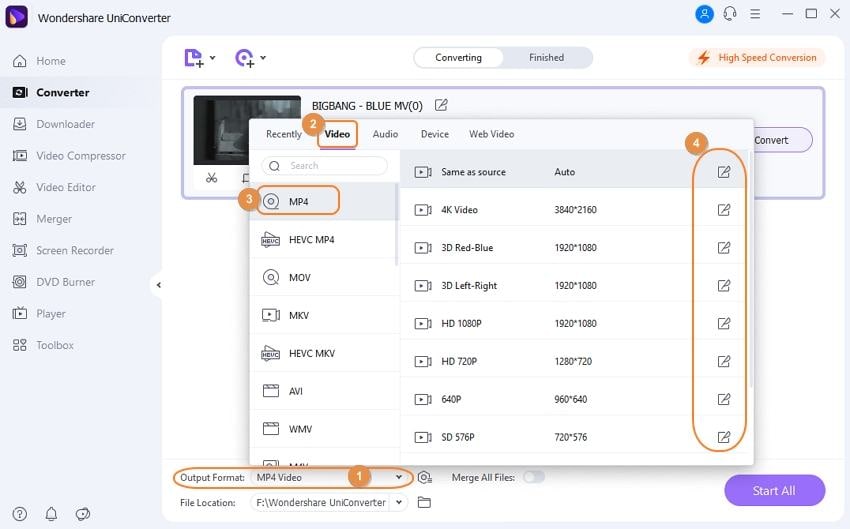
الخطوة 3 تحويل أشرطة الفيديو الخاصة بك.
حدد مسار المجلد بالنقر فوق مكان الملف ثم اضغط على Start All لإكمال العملية. سيقوم Wondershare MP4 و MPEG Converter بتحويل مقاطع الفيديو الخاصة بك بسرعة وبدون خسارة.
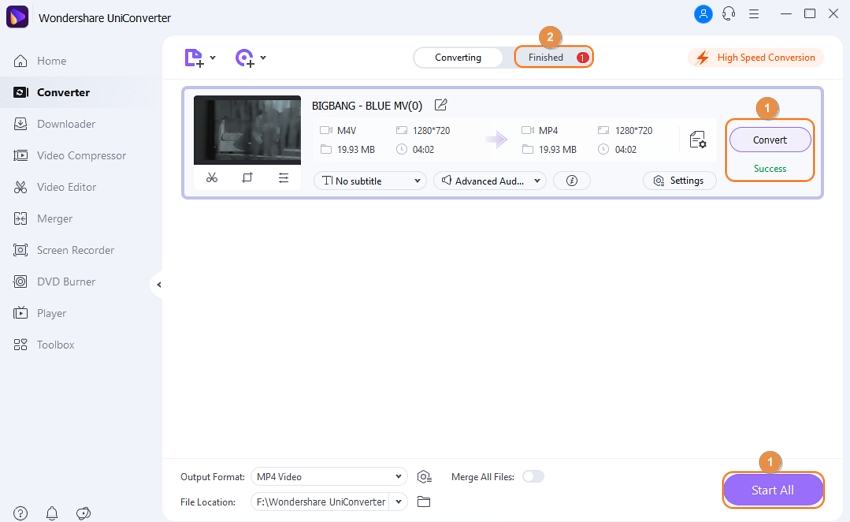
الجزء 3. كيفية تحويل MPEG و MP4 على الإنترنت مجانًا.
من الجيد دائمًا أن يكون لديك العديد من الخيارات عندما يتعلق الأمر بمحولات الملفات. مع وضع ذلك في الاعتبار ، يمكنك استخدام محولات MP4 / MPEG التالية:
1. Convertio
هل تريد تحويل MPG و MPEG على منصة مباشرة؟ قم بزيارة Convertio اليوم! إنه سهل الاستخدام ويقدم أكثر من 120 تحويلاً MP4 و MPEG. وهو يدعم التنسيقات المستهدفة مثل OGV و ASF و M4V و TS و FLV والمزيد. علاوة على ذلك ، يدعم برنامج Convertio ضبط إعدادات الفيديو مثل برامج الترميز والجودة والحجم وحجم الصوت وما إلى ذلك. ومع ذلك ، لا يقوم برنامج Convertio بتحويل ملفات أكثر من 100 ميجابايت.
الايجابيات:
- يدعم ضبط إعدادات الفيديو.
- يوفر 120 تحويل MP4 / MPG.
- يستورد مقاطع الفيديو عبر URL.
السلبيات:
- حجم تحميل صغير.
- إعلانات على واجهة المستخدم.
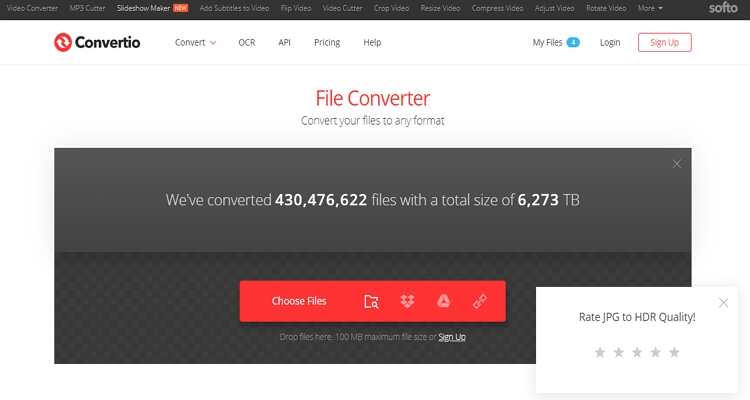
2. Online-Convert
التحويل عبر الإنترنت هو بلا شك محول ملفات جميل للاستخدام. ليس الأمر بسيطًا بما يكفي لكي يفهمه الجميع فحسب ، بل إنه يدعم أيضًا أي تنسيق صوتي وفيديو وصورة وأرشيف ومستند. يمكنه تحويل MP4 و MP4 إلى جميع تنسيقات الفيديو القياسية في وقت واحد. يمكنه أيضًا تغيير إعدادات الفيديو الخاصة بك مثل الترميز ومعدل البت والحجم والمزيد. ومع ذلك ، فإن واجهة Online-Convert مليئة بالإعلانات.
الايجابيات:
- يدعم صيغ الفيديو المختلفة.
- سهل الاستخدام.
- يستورد URL و Cloud videos.
السلبيات:
- إعلانات على الواجهة.
- بطء الرفع والتحويل.
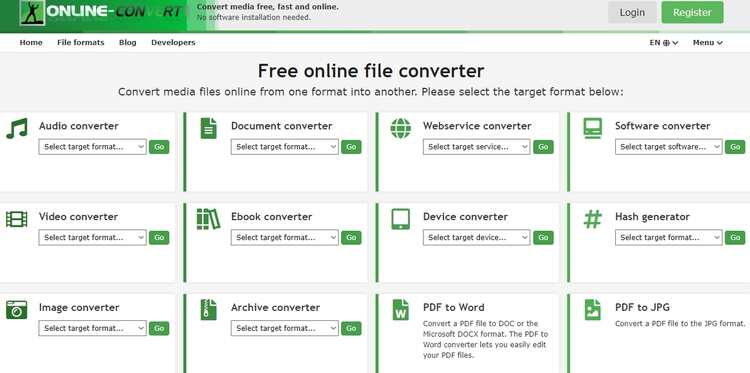
3. Online Video Converter
محول الفيديو عبر الإنترنت هو محول فيديو مجاني وسريع وشرعي. من السهل التنقل ويدعم أكثر من 300 تنسيق فيديو. يمكنه تحويل MP4 / MPEG إلى HEVC و FLV و MOV و Xvid والمزيد. يوفر هذا الموقع أيضًا ما يصل إلى حجم ذاكرة 2 جيجا بايت لتحميل وتحويل مقاطع الفيديو بحرية. على الجانب الآخر ، يعد Online Video Converter موقعًا مليئًا بالإعلانات.
الايجابيات:
- سهل الاستخدام.
- يدعم الكثير من تنسيقات الفيديو والصوت.
- مجانا للجميع.
السلبيات:
- حجم تحميل محدود.
- موقع مملوء بالإعلانات.
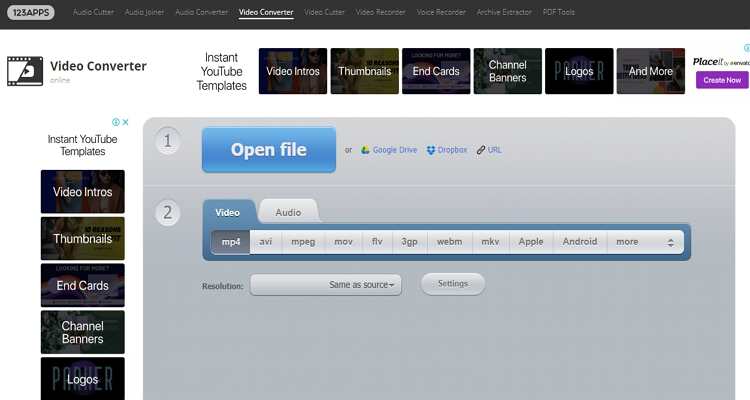
4. FreeFileConvert
منذ إنشائها في عام 2008 ، قامت FreeFileConvert بتحويل أكثر من 20 مليون ملف يصل حجمها إلى حوالي 150 تيرابايت. مع وضع هذا النوع من الإحصائيات المذهلة في الاعتبار ، من الصعب الشك في شرعية هذا الموقع. يمكن لبرنامج FreeFileConvert تحويل ملفات MP4 / MPEG من URL أو Cloud أو التخزين المحلي إلى أي تنسيق فيديو وصوت. ونعم ، المنصة سهلة الاستخدام للغاية.
الايجابيات:
- سهل الاستخدام.
- يدعم العديد من صيغ الوسائط الرقمية.
- سرعة رفع عالية.
السلبيات:
- 300 ميغابايت هو الحجم الأقصى للرفع
- إعلانات على الواجهة.
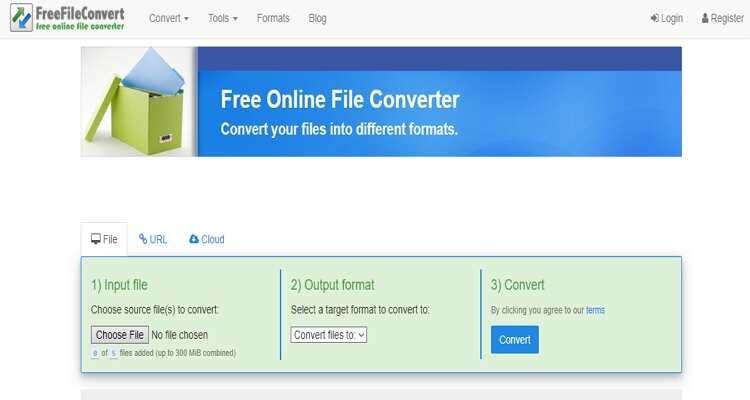
5. Coolutils
Coolutils هو محول رائع ومجاني عبر الإنترنت يقوم بتحويل تنسيقات الصوت والمستندات والصور والفيديو. يمكنه تحويل مقاطع فيديو MPEG / MP4 إلى أي تنسيق دفعة واحدة بثلاث خطوات فقط. والأفضل من ذلك ، أنه يدعم التنسيقات الخاصة بالجهاز مثل iPhone و iPod والمزيد. ومع ذلك ، فإن Coolutils لديه سرعة تحميل بطيئة. والأسوأ من ذلك ، أن واجهة المستخدم مليئة بالإعلانات.
الايجابيات:
- سهل الفهم.
- يدعم تحويل الدُفعات.
- يرسل رابط التحميل.
السلبيات:
- عدة إعلانات على واجهة المستخدم.
- سرعة تحميل بطيئة.
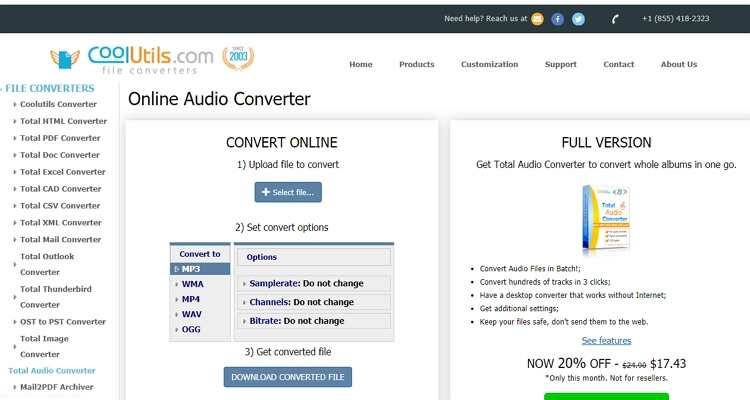
6. Zamzar
يدعم Zamzar تحويل أكثر من 1000 تنسيق. يمكنه تحويل MPEG أو MP4 إلى AVI و 3GP و MOV و FLV والمزيد. ما عليك سوى اتباع الخطوات المرقمة لتحويل مقاطع الفيديو الخاصة بك بسلاسة. ومع ذلك ، Zamzar لا يغير إعدادات الفيديو الخاص بك. أيضًا ، لا يمكن لهذا الموقع دعم الملفات التي يزيد حجمها عن 200 ميغا بايت. ولكن بغض النظر عن ذلك ، فإنه من الصعب العثور على موقع يدعم أكثر من 1000 تنسيق.
الايجابيات:
- سهل الفهم.
- يدعم صيغ فيديو متعددة.
- أرسل عنوان URL للتنزيل إلى البريد الإلكتروني.
السلبيات:
- لا توجد أدوات تحرير إضافية.
- حجم تحميل صغير.
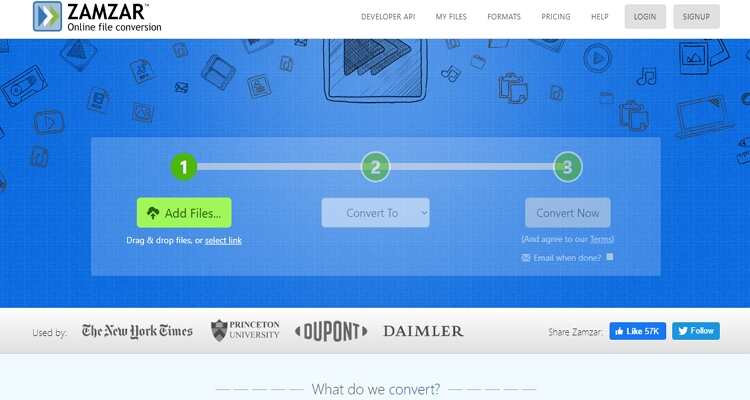
هل تركت موقع تحويل الملفات المفضل لديك؟ نأمل الإجابة ان تكون لا! إلى جانب ذلك ، يمكنك دائمًا استخدام Wondershare UniConverter لتحويلات أسرع وجودة وغير متصلة بالإنترنت.




Ahmed Absal
staff Editor
0 Comment(s)